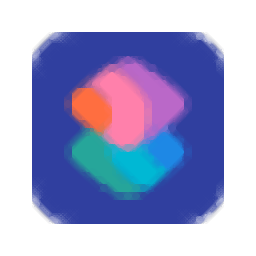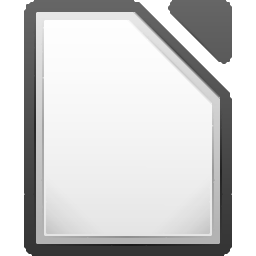sideShortcuts是一款非常好用的吸附式快捷按键。能够为你的工作提供更多快捷的软件sideShortcuts。软件提供在窗口上吸附的快捷方式,允许用户在操作软件上获得更多帮助,这可以在打开的任何窗口上吸附它们,例如在记事本中吸附,在浏览器中吸附在浏览器中,吸附在文件夹中,吸附在绘图软件中,您可以自动执行吸附,当您切换新窗口时,软件将自动吸附当前使用的窗口,无需将SIDEShortCuts添加到每个交换机窗口,软件将自动遵循您切换的工作窗口,提供的快捷方式通过软件界面可以自己编辑。您可以创建新的配置内容,可以默认软件提供配置内容,允许用户快速通过SideshortCuts功能运行工作区域来提高您的业务!
软件功能:
1. sideshortcuts提供了一个吸附的工作菜单
2.可以在菜单界面上添加常见功能
3.软件软件自动吸附您启动的任何窗口
4.可以通过交叉功能协助办公室,提高办公效率
5.支持配置功能,可以在软件中配置菜单功能
6.支持窗口透明设置,将吸附窗口设置为透明
7.支持固定功能,将吸附工具固定到执行的窗口接口
使用说明:
1.打开SideShortCuts.exe软件以显示快捷窗口

2,窗口显示的内容如图所示,显示菜单接口
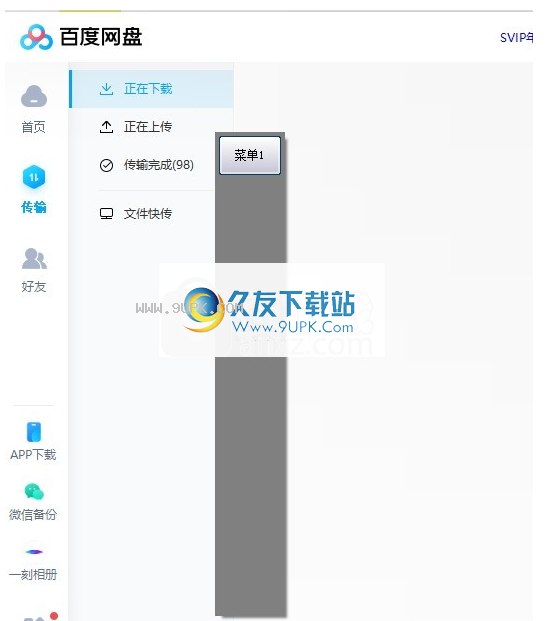
3,软件将自动吸附在您打开的窗口上,可以在记事本上显示软件菜单
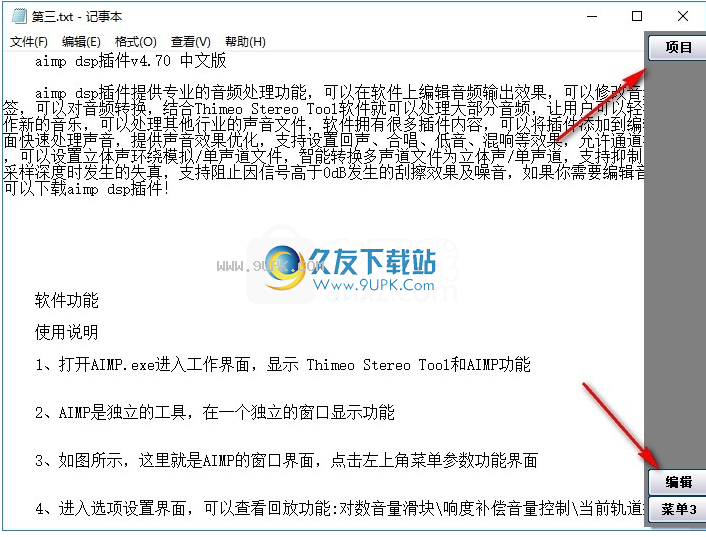
4,支持配置功能,双击,可以显示默认配置内容
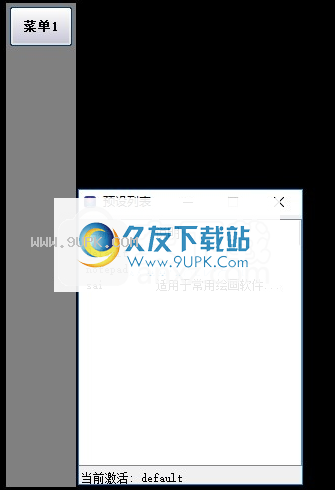
5,软件显示在托盘中,可以切换新配置,可以设置模拟模式
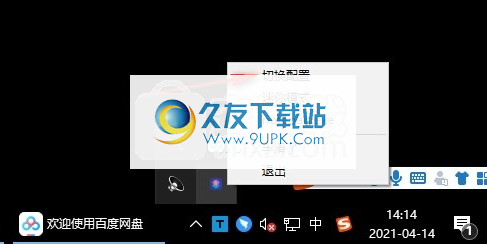
6,这里是绘图工具的配置模式

7,迷你模式显示,鼠标点击以展开菜单
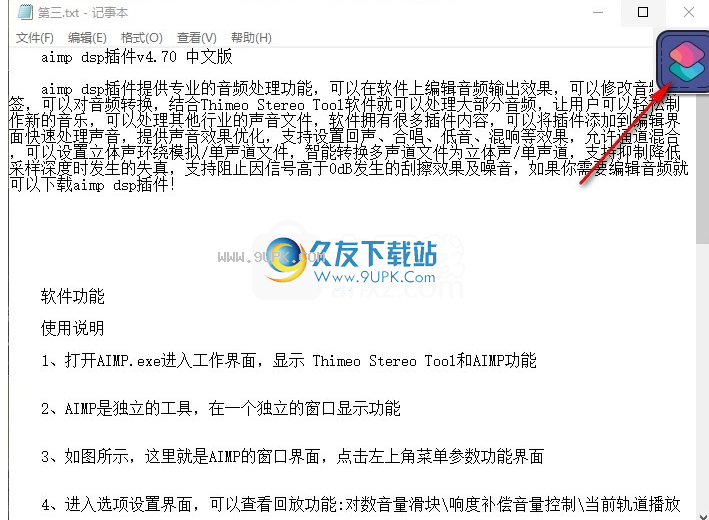
8,您可以在软件中创建新配置,结合开发人员提供的教程学习软件
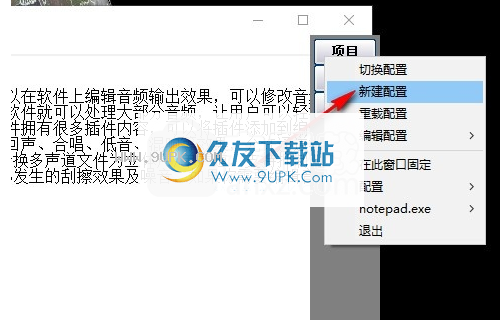
9,刷功能,支持铅笔,橡皮擦等,您可以配置自己的

10,窗口设置功能,调整软件界面的透明度

11.您可以重新配置内容,您可以修复当前窗口上的SideShortCuts。
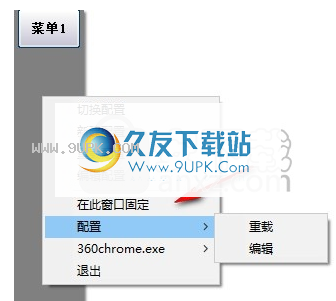
12.下面的图片是开发人员提供的效果,Sideshortcuts吸附在记事本中
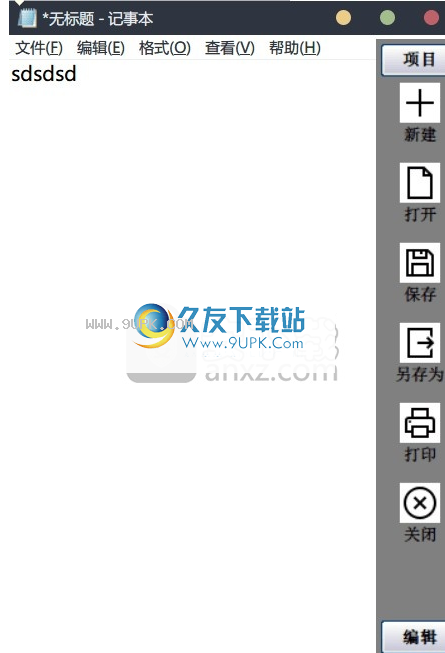
13,在编辑器上吸附,菜单功能可以编辑
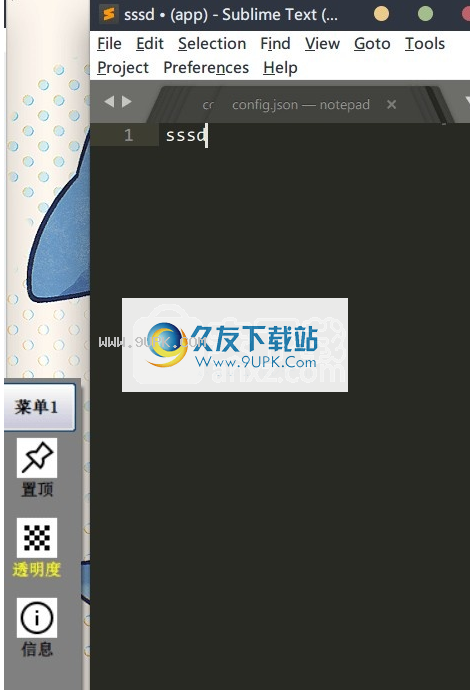
14.在绘图工具上吸附,您可以在右侧显示SIDESHORTCUTS工具
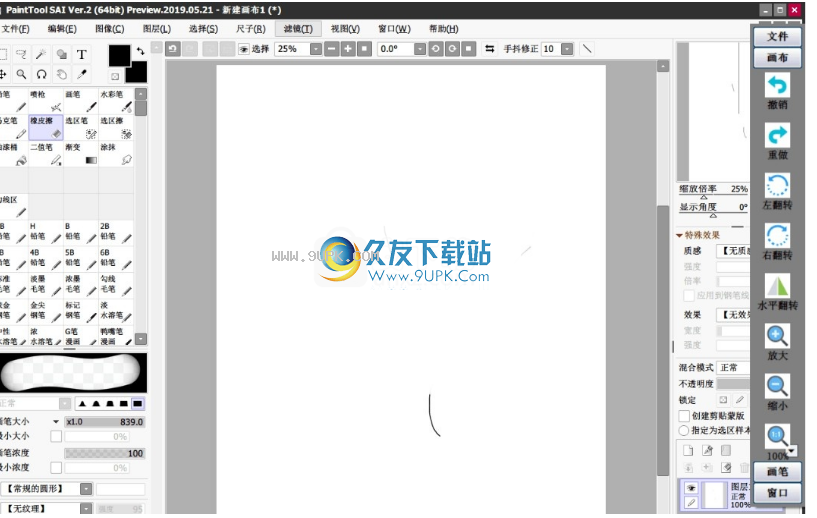
常见问题:
问:我应该在哪里找到图标?
答:在网络磁盘上共享软件,只需选择图标 - >右键 - >复制快捷方式 - >粘贴到文件夹以完成快速保存图标
问:我可以做更多吗?
答:虽然没有更多的参数才是,但您可以尝试使用其他软件使用(自动操作软件)
问:如何移动地点?
答:右键单击工具栏 - >免费手机
问:何快速排除故障?
答:右键单击不需要显示的窗口中的窗口 - >进程 - >排除
问:为什么对某些软件没有影响?
答:请确保该软件具有管理员权限
软件特色:
1.支持自定义图标,大小,位置,字体,声音等。
2.支持多个快捷方式,模拟按钮,启动,打开Web,窗口透明顶部
3.支持不同程序的不同配置
要使用的场景
1.适用于模拟按钮而不连接键盘
2.为需要大量快捷方式操作的程序设置更直观的快捷方式。
文件
仿真输入:(VBS)
换+
Ctrl ^
ALT%
空间栏“”
返回按钮{backspace}或{bs}或{bksp}
打破{break}
删除{delete}或{del}
下按钮{下}
关键{up}
到左键{left}
右键单击{右}
束{结束}
输入{条目}或〜
esc {esc}
标签{标签}
帽{Capslock}
帮助{help}
家{家}
插入{插入}或{ins}
num lock {numlock}
{PGDN}页面
页面{pgup}
打印屏幕{prtsc}
滚动锁{scrollock}
F1 {F1}
F2 {F2}
F3 {F3}
F4 {F4}
F5 {F5}
F6 {F6}
F7 {F7}
F8 {F8}
F9 {F9}
F10 {F10}
F11 {F11}
F12 {F12}